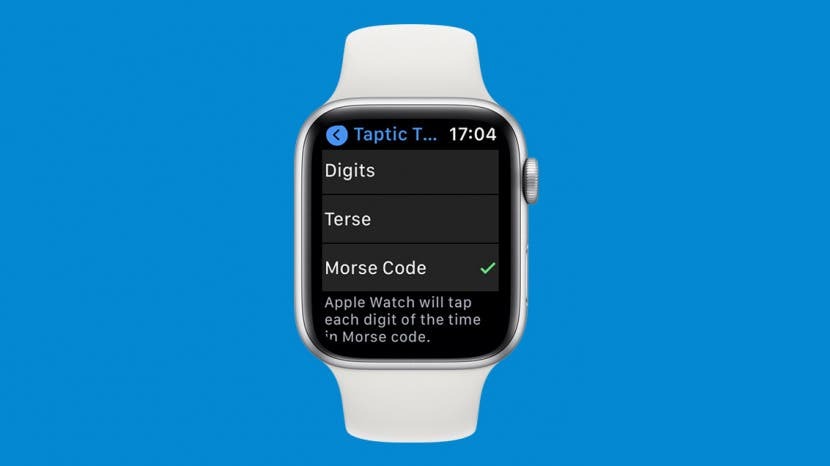
Apple Watch mungkin merupakan superkomputer seukuran pergelangan tangan, tetapi juga memenuhi fungsi jam tangan standar untuk memberi tahu waktu. Ada beberapa cara untuk mengetahui waktu di Apple Watch: Anda dapat melihatnya, mendengarnya, atau merasakannya. Saya juga akan mengajari Anda cara mengatur waktu di Apple Watch dan mengubahnya saat diperlukan.
Langsung Ke:
- Cara Mengaktifkan Apple Watch untuk Berbicara Waktu
- Cara Membuat Mickey Talk di Apple Watch
- Cara Mengaktifkan Waktu Taptic untuk Merasakan Waktu
- Berbagai Cara untuk Melihat Waktu di Apple Watch Anda
- Cara Mengatur Waktu di Apple Watch
- Cara Mengubah Waktu di Apple Watch
Cara Mengaktifkan Apple Watch untuk Berbicara Waktu
Untuk mendengar waktu, Anda perlu mengangkat pergelangan tangan atau mengetuk layar. Kemudian, letakkan dua jari pada tampilan jam Anda untuk mendengar waktu. Ini harus diaktifkan untuk bekerja.
- Di Apple Watch Anda, buka Pengaturan.

- Mengetuk Jam.

- Beralih untuk mengubah Waktu Bicara hidup atau mati.

Kiat Pro: Anda juga dapat mendengar waktu dengan menanyakan Siri. Cukup angkat pergelangan tangan Anda dan katakan, “Jam berapa sekarang?” Pelajari lebih lanjut tentang berbagai cara yang Anda bisa
gunakan Siri di Apple Watch di sini. Kembali ke atasCara Membuat Mickey Talk di Apple Watch
Ada banyak wajah Apple Watch untuk dipilih, dan salah satu yang lebih menyenangkan adalah wajah Apple Watch Mickey Mouse atau Minnie Mouse. Tangan mereka tidak hanya menunjukkan waktu pada jam analog, tetapi mereka juga dapat berbicara waktu! Untuk melakukan ini:
- Buka Aplikasi tontonan di iPhone Anda.
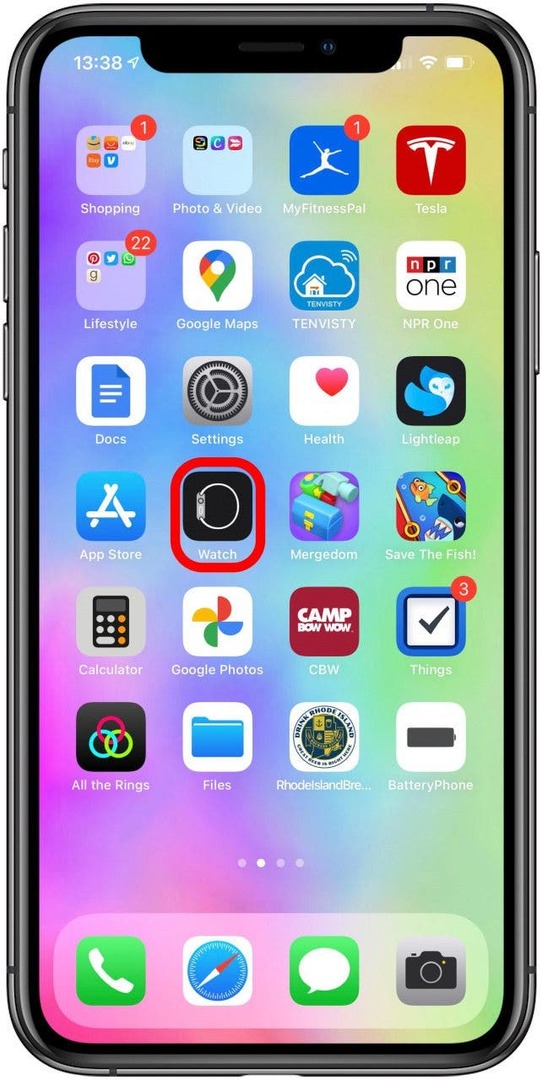
- Mengetuk Galeri Wajah.
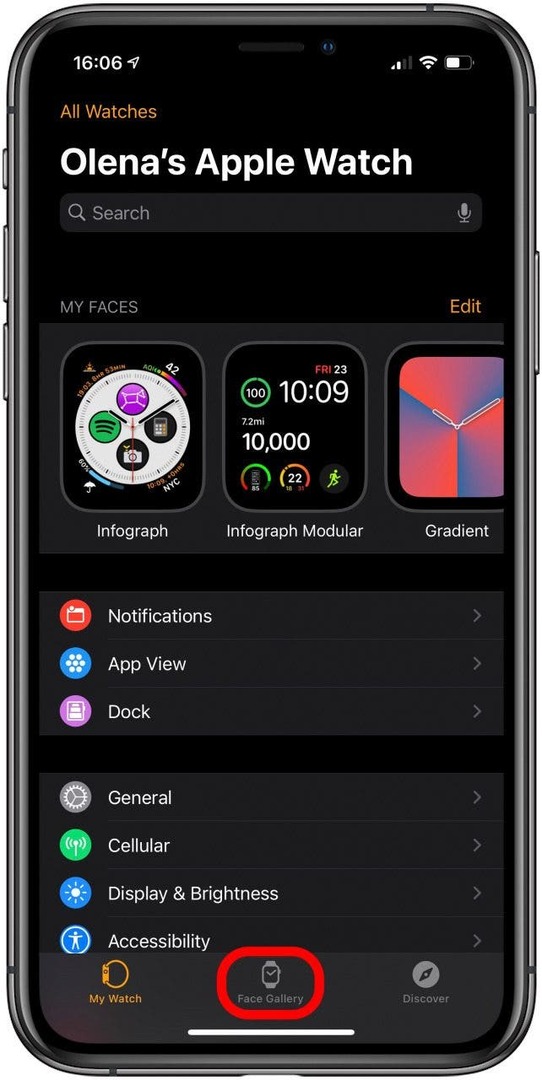
- Ketuk Miki Tikus atau Minnie Mouse; Saya akan menggunakan Minnie Mouse untuk contoh ini.
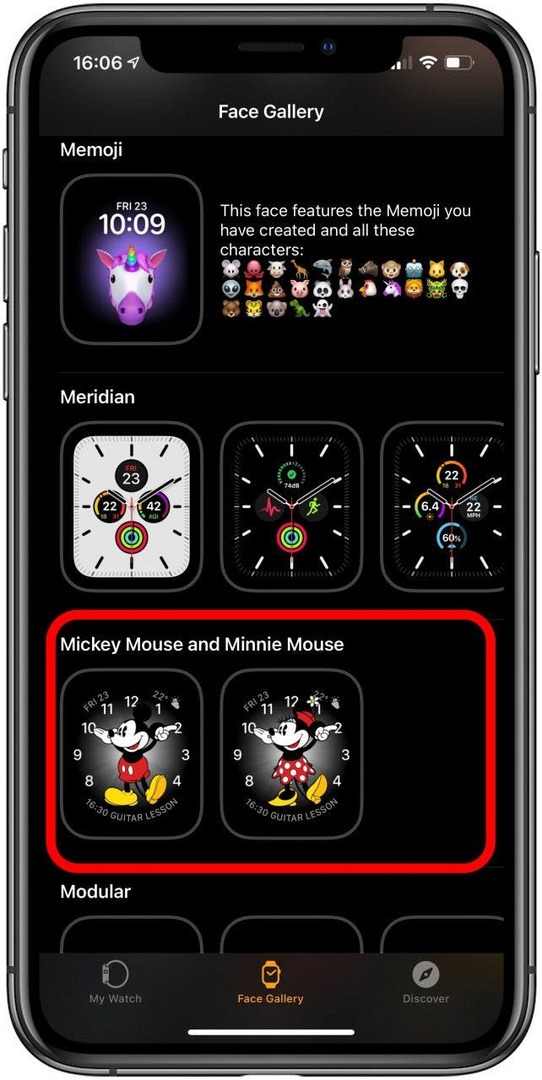
- Mengetuk Menambahkan.
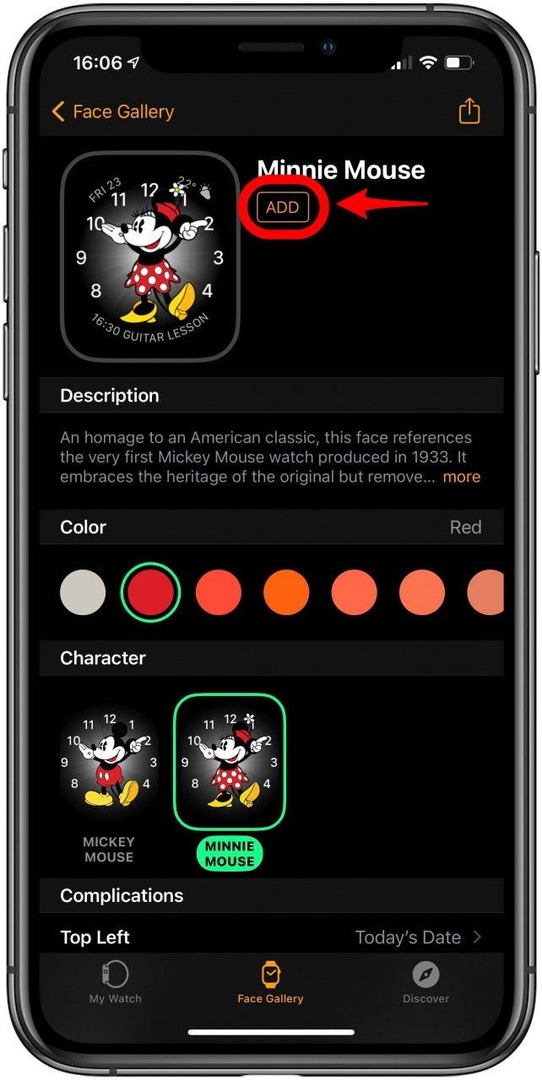
-
Aktifkan Waktu Bicara di Apple Watch Anda jika belum diaktifkan.

- Letakkan dua jari pada tampilan jam yang menyala, dan Minnie akan memberi tahu Anda waktunya.

Kembali ke atas
Cara Mengaktifkan Waktu Taptic untuk Merasakan Waktu
Apa itu haptic di Apple Watch? Itu adalah getaran dan ketukan yang mengingatkan Anda tentang pemberitahuan atau menyampaikan informasi lain secara kinetik ke pergelangan tangan Anda. Fitur Apple Watch haptic memungkinkan untuk merasakan waktu dengan memiliki jam dan menit ketuk jam.
Ini bagus jika Anda ingin mengetahui waktu secara diam-diam tanpa harus melihat pergelangan tangan Anda atau membacanya dengan keras. Ini juga bisa menjadi pilihan yang bagus bagi mereka yang sulit melihat dan/atau mendengar. Untuk melakukan ini, Waktu Bicara harus dimatikan, lanjut:
- Di Apple Watch Anda, buka Pengaturan.

- Mengetuk Jam.

- Mengetuk Waktu Taptic.
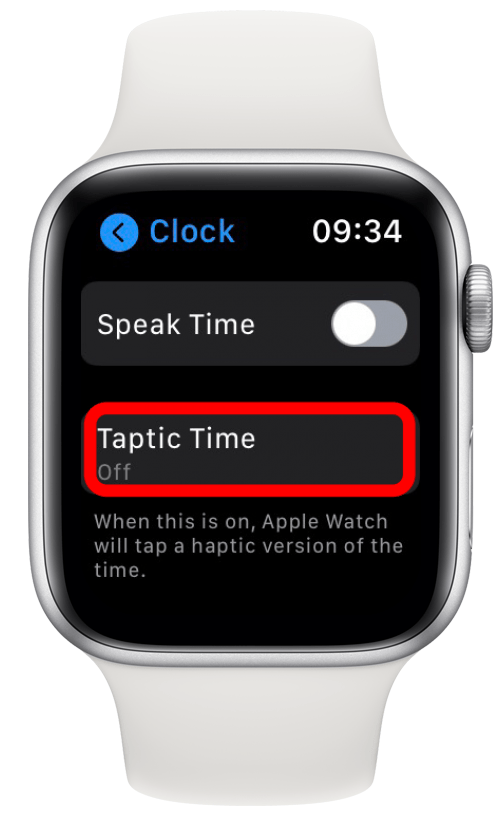
- Pilih antara Angka, Singkat, dan Kode morse.
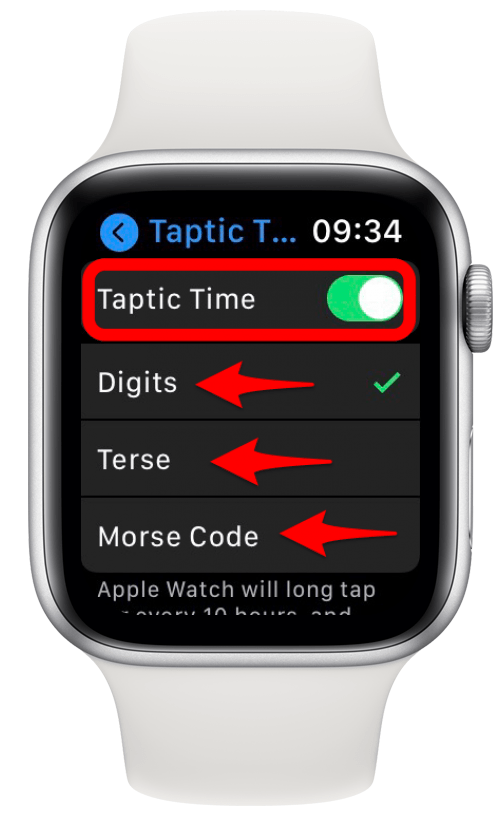
Jika Anda tidak menonaktifkan Waktu Bicara, Waktu Taptic tidak akan berfungsi.
Kembali ke atasBerbagai Cara untuk Melihat Waktu di Apple Watch Anda
Anda dapat melihat waktu dengan mengangkat pergelangan tangan atau mengetuk layar untuk melihat waktu pada tampilan jam. Sebagian besar wajah Apple Watch menunjukkan waktu secara digital.
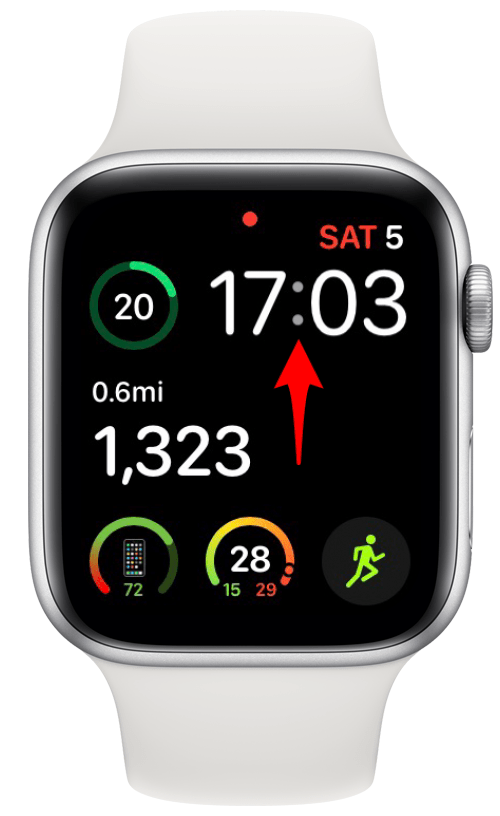
Jika Anda menggunakan tampilan jam yang berbeda, seperti Warna, Kronograf, atau Infografik, hanya untuk beberapa nama, Anda akan melihat jam analog.
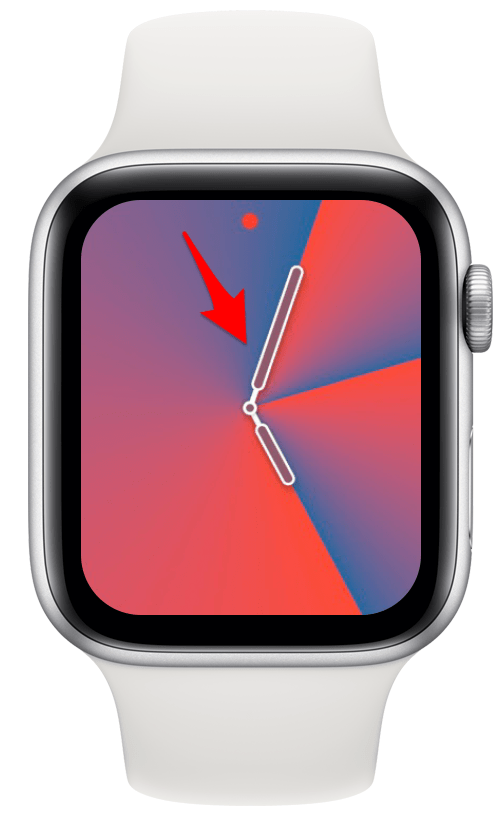
Jika Anda mengatur aplikasi Anda dalam mode kisi, Anda akan melihat waktu di jam analog kecil yang merupakan ikon untuk aplikasi Jam. Untuk mempelajari cara mengubah tampilan aplikasi Anda ke mode Daftar, baca ini.
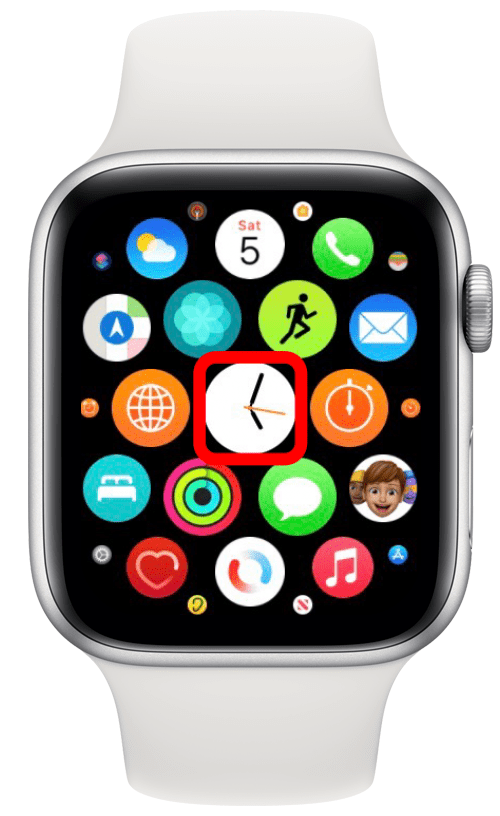
Saat menggunakan sebagian besar aplikasi, Anda masih dapat melihat waktu secara digital di sudut kanan atas.
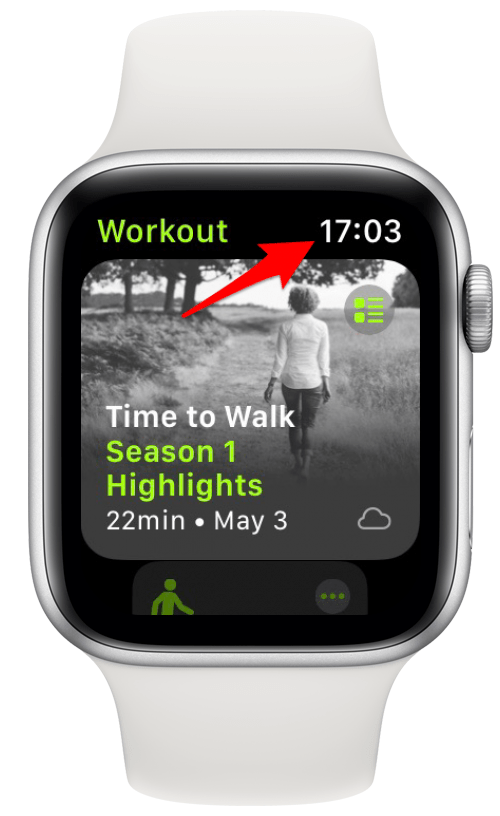
Kembali ke atas
Cara Mengatur Waktu di Apple Watch
Apple Watch Anda akan secara otomatis menunjukkan waktu di zona waktu mana pun Anda berada. Ini akan mencerminkan lokasi dan preferensi waktu iPhone Anda. Jika Anda ingin mengalihkan Apple Watch ke waktu militer, misalnya, Anda harus beralih ke jam 24 Jam di iPhone Anda.
Kembali ke atasCara Mengubah Waktu di Apple Watch
Anda dapat mengatur Apple Watch agar berjalan cepat, yang dapat berguna jika Anda cenderung terlambat. Untuk melakukan ini:
- Di Apple Watch Anda, buka Pengaturan.

- Mengetuk Jam.

- Ketuk +0.
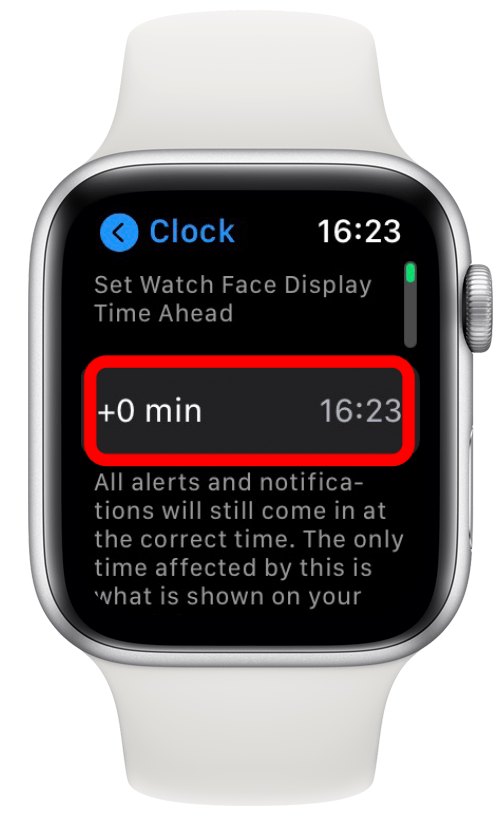
- Gunakan milikmu Mahkota Digital untuk menambahkan antara 1 hingga 59 menit.

- Mengetuk Mengatur.
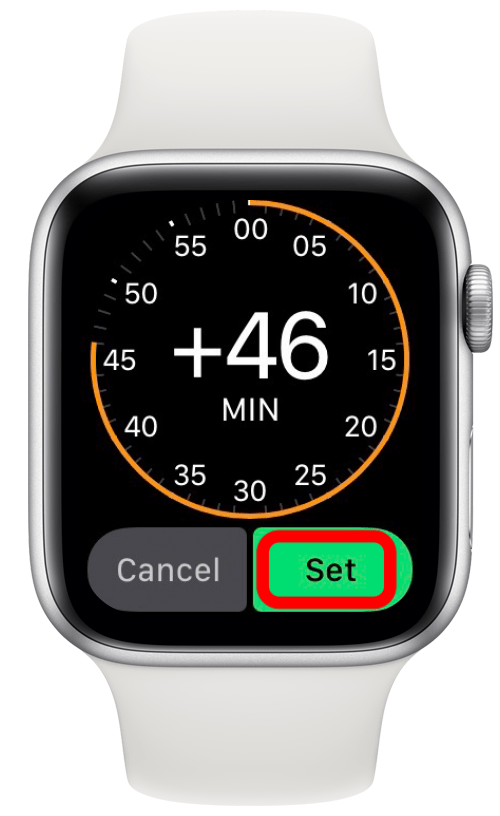
Kiat profesional: Jika Anda ingin menampilkan waktu dari beberapa zona waktu, Anda dapat gunakan komplikasi dan tambahkan ke tampilan jam Anda.
Kembali ke atas
Sekarang Anda tahu bagaimana melihat waktu, merasakan waktu, dan mendengarnya! Ada begitu banyak cara berbeda untuk mengetahui waktu di Apple Watch Anda, sempurna untuk setiap preferensi dan kemampuan fisik.